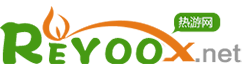录音啦是一款会议录音,会议录音转文字、电脑声音转文字、文字转语音的多功能软件,客户目前面向政府、银行、企业等行政人员。减少工作量,节约工作时间。目前本软件识别引擎有四种,分别是:科大讯飞、捷通华声,百度、都拥有国内国外较为领先的识别技术,能够让您在开会的时候,让演讲人的声音,迅速转换为文字,方便进行会议纪要工作。
使用方法
1.直接的打开启用软件,开始录音就可以启动了;
2.当你觉得可以停止录音的时候就可以停止下来;
3.可以对自己录音好的文件进行在线的识别以及保存文字等功能;
4.也可以设置对语音输入的选择!
在线识别
第一步:运行软件-点击"在线识别"

第二步:点击“开始录音”功能

第三步:这里我们首先要注意,录音设备一定要选择正确

第四步:调整系统默认设备、按照图片所示,进入系统设置

第六步:确保录音设备和系统设置一致

第七步:启动录音功能、对着麦克风说话即可

第八步:停止录音、点击”保存录音“按钮即可,录音文件夹中已经自动记录好了识别的文字

录音转换
第一步:运行软件-请先“登录”账户,然后进入”录音转文字“功能

第二步:在“识别文件选择”鼠标双击、或者拖放文件进入编辑框

第三步:等待软件预处理完毕(音频转码)
第四步:系统自动进行【识别】,识别的文字将出现在下框中显示

第五步:等待进度条走完后,选择【保存文字】

批量转换
第一步:运行软件,登录账户后,点击【批量转换】功能

第二步:点击【添加文件】或者直接把要识别的文件拖动进来也可以,也可以选择【添加目录】

第三步:点击【开始转换】并等待即可
第四步:全部识别完成后,点击【文件存储】可以找到识别后的文件
常见问题
问:如何录制电脑的声音,网上音频直接转成文字?

首先,现在【录制电脑的声音】功能,软件会弹出提示,要求您设置一下默认设备

请确保:【立体声混响】为默认设备

关闭窗口,【启动录音功能】

接着在网上看视频,看电影,YY学习,在线课程,都能够转换为文字

如果您的这里是空白的,请鼠标按右键,显示禁用的设备,并且启用。